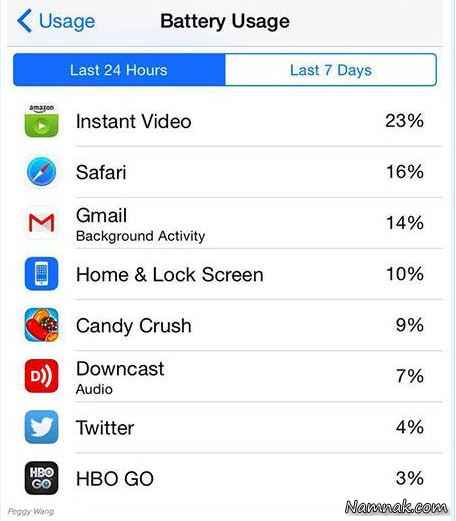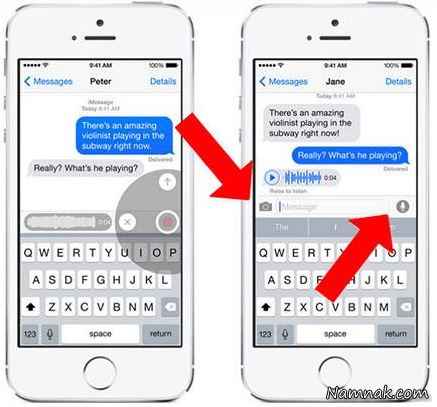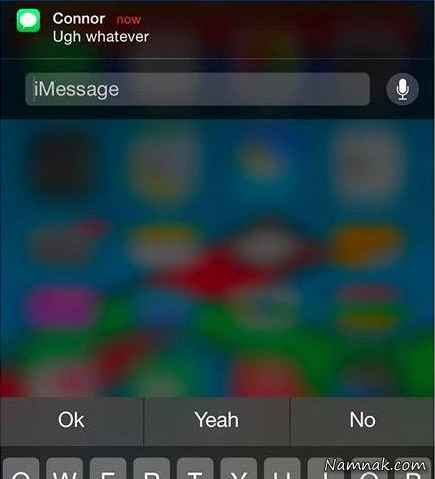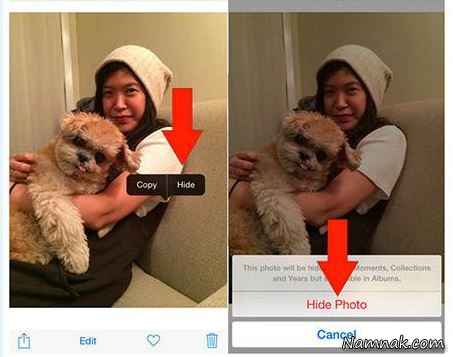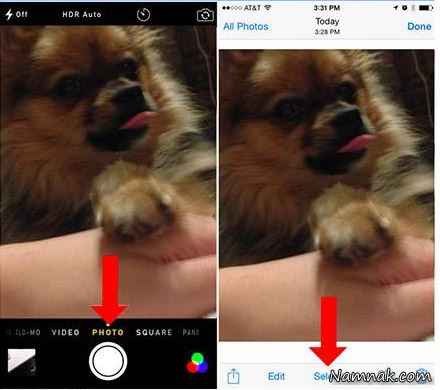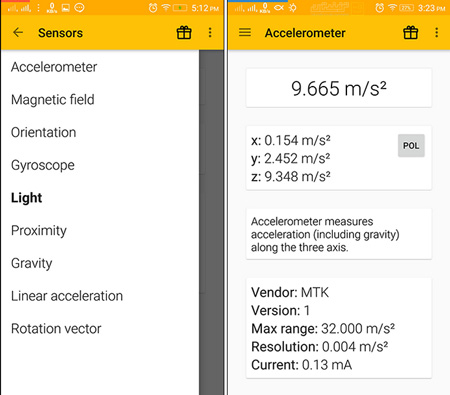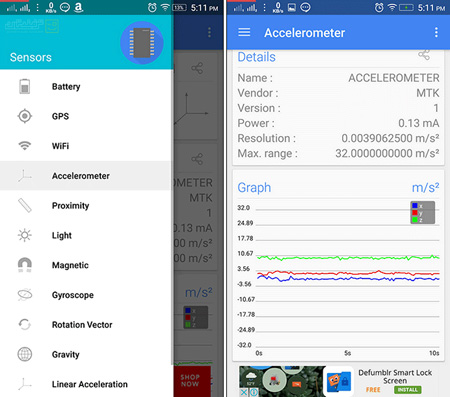ترفندهای مهم و مخفی آیفون 6
گوشی آیفون 6 دارای امکانات و قابلیت های بسیاری مهمی
می باشد که ممکن است برای بسیاری از کاربران ناشناخته بوده و از وجود این
ابزارها بی خبر باشند.اگر می خواهید از گوشی اپل خود به
غیر از نام آن از همه امکانات آن بهره ببرید بگذارید چند نمونه از این
ترفند ها را برای شما بازگو کنیم تا بیش از همیشه از کار با گوشی هوشمند
خود لذت ببرید.
چند ترفند و قابلیت جالب و کمتر شناخته شده در خصوص آیفون 6:
1 – گوشی هوشمند آیفون 6 با شارژر iPad بسیار سریعتر شارژ میشود. از آنجایی که آیفون 6 و
6 پلاس اکنون از شارژر 2.1A پشتیبانی میکنند، میتوانید از شارژر iPad برای
شارژ آنها بهره ببرید و هرچند ممکن است زمان شارژ شما متفاوت باشد اما
معمولا در حدود 2 ساعت زمان شارژ کامل با این نوع شارژر است:
2 – شارژ باتری در حال تمام شدن است؟ با رفتن به حالت Grayscale میتوانید زمان طول عمر
باتری را به شدت افزایش دهید. برای این کار به تنظیمات گوشی رفته و در بخش
General و سپس Accessibility گزینه Grayscale را فعال کنید.
3
– همچنین میتوانید ببینید که کدام یک از App ها در حال استفاده بی رویه از
شارژ باتری شما هستند. در تنظیمات گوشی و در بخش General وارد قسمت Usage
شده و سپس Battery Usage را مشاهده کنید.
4
– میتوانید با استفده از iMessage اقدام به ارسال ویدئو ها و Audio هایی
کنید که بعد از 2 دقیقه به شکل خودکار از بین میروند. برای اینکار در این
App بر روی دکمه میکروفون یا دوربین ضربه زده و نگه دارید .
5 – از آنجایی که اکنون سایز گوشی آیفون 6 کمی
بزرگتر شده است شاید استفاده از آن با یک دست کمی مشکل شده باشد. اما شما
میتوانید با دوبار لمس پیاپی دکمه Home همه App ها و ابزار ها را در پایین
گوشی ردیف کنید تا به راحتی و با یک دست به آنها دسترسی داشته باشید.
6
– به جای ضربه زدن بر روی اعلان های iMessage کافی است آنها را رو به
پایین بکشید تا در هر کجای سیستم عامل که هستید به سادگی بتوانید به پیامها
پاسخ دهید.
7
– اکنون میتوانید تصاویر خود را به سادگی از چشم دیگران پنهان سازید. برای
این کار کافی است که بر روی عکس مورد نظر ضربه زده و آن را به سمت پایین
بکشید تا گزینه مخفی کردن تصویر نمایش داده شود.
8
– در App دوربین، بر روی دکمه Photo ضربه زده و آن را نگه دارید تا گزینه
Burst Mode فعال شود. در این حالت میتوانید چندین عکس پیاپی از سوژه مورد
نظر خود گرفته و سپس بهترین آنها را ذخیره کنید. این حالت برای عکاسی از
سوژه های غیر ثابت مناسب است.
نحوهی آزمایش سالم بودن حسگرها در گوشیهای اندروید
حافظهی دستگاه اندروید شما چقدر است؟
دستگاه شما چه میزان باتری مصرف میکند؟ شما حتماً پاسخ این سوالات را
میدانید. اما آیا تا به حال از خود پرسیدهاید که دستگاه شما دارای چه
تعداد حسگر یا سنسور است؟ اگر از این موضوع هم اطلاع داشته باشید، آیا
اطمینان دارید که این حسگرها همگی به درستی کار میکنند؟ یا ممکن است آسیب
دیده باشند؟ اما دیگر جای نگرانی نیست، چرا که با مطالعهی این ترفند به
پاسخ این سوالات نیز پی خواهید برد.
شما میتوانید این تست را نهتنها بر روی
گوشی کنونی خود، بلکه بر روی گوشی که قصد خریداری آن از شخص دیگری را دارید
نیز انجام دهید. تست تلفن کارکرده قبل از خرید یک ضرورت است. اما پیش از
هر چیز بهتر است برخی از اطلاعات حسگرهای مختلف گوشیهای اندروید عصر جدید
را بررسی نماییم.
انواع سنسورها در گوشیهای هوشمند اندروید
در
ذیل به شرح مختصری از حسگرهای موجود در گوشیهای هوشمند میپردازیم. اگر
شما دارای یک گوشی پرچمدار یا ردهمتوسط هستید قطعاً دستگاه شما دارای
تمامی این سنسورها هست. گوشیهای ردهپایین ممکن است مجهز به تمامی حسگرها
نباشند.
شتابسنج (Accelerometer)
این
حسگر سرعت گوشی را به هنگام حرکت تشخیص میدهد. تشخیصدهی شتابسنج در هر
حرکت دستگاه انجام میشود. گوشی را به صورت تخت روی سطح مسطح قرار دهید تا
تشخیصدهی به وضعیت پایدار برسد. این حسگر همچنین برای تعیین وضعیت
سهبعدی دستگاه مورد استفاده قرار میگیرد (به عنوان مثال وارونه یا افقی).
ژیروسکوپ (Gyroscope)
ژیروسکوپ
یک قدم فراتر از شتابسنج عمل میکند. در واقع شتابسنج تشخیص میدهد که
گوشی در فضای سهبعدی در چه وضعیتی قرار گرفته است اما نمیتواند چرخش آن
را در این فضا تشخیص دهد. ژیروسکوپ به تشخیص این که گوشی در کدام محور در
حال چرخش است کمک میکند. این موضوع در بازیهای تیراندازی اولشخص و
همچنین بازیهای مسابقهای بسیار کاربردی است.
مغناطیسسنج (Magnetometer)
گوشی
شما قادر به تشخیص میدانهای مغناطیسی است و احتمالاً تاکنون به این موضوع
پی بردهاید. این حسگر برای تشخیص قطب شمال در اپلیکیشنهای قطبنما به
کار میرود.
حسگر مجاورتی (Proximity Sensor)
این
حسگر شامل LED و تشخیصدهندهی اشعهی مادون قرمز است و در محل قرارگیری
گوش بر روی گوشی قرار دارد. بیشترین کاربرد آن زمان مکالمه است، هنگامی که
دستگاه را بر روی گوش خود قرار میدهید صفحهنمایش گوشی خاموش میشود و با
جدا کردن دستگاه از گوش، صفحهنمایش مجدد روشن میشود. عملکرد آن بر این
اساس است که این حسگر بر روی شی نزدیک، اشعهی مادون قرمز متراکم میکند
(که توسط چشم انسان نامرئی است) و تشخیصدهندهی اشعهی مادون قرمز فاصلهی
حسگر تا جسم را تشخیص میدهد.
حسگر روشنایی (Light Sensor)
این سنسوروضعیت روشنایی محیطی که گوشی در آن قرار گرفته است را تشخیص میدهد.
فشارسنج (Barometer)
این
حسگر در گوشیهای ردهبالا یافت میشود و وظیفهی آن تشخیص ارتفاع گوشی
از سطح دریا است. این سنسور در دقت بهتر GPS کمککننده است.
آزمایش حسگرها
در
ادامه به معرفی دو اپلیکیشن مخصوص جهت تست سنسورها بر روی گوشی اندروید
میپردازیم. با استفاده از این اپها میتوانید پی ببرید حسگرهای گوشی شما
به خوبی کار میکنند یا خیر.
Sensors Test
اپلیکیشن
Sensors Test توضیحات تفصیلی و مقادیر هر حسگر را ارائه میکند. این اپ
کارایی هر حسگر را بیان کرده و حدأکثر بازهی کارکرد سنسور بر روی گوشی
شما را مشخص میکند. همچنین مشخص میکند چه میزان از یک سنسور خاص در حال
کار است.
شما میتوانید نتایج به دست آمده را با
نتایج گوشیهای مشابه گوشی خودتان مقایسه کنید و به صحت کارکرد حسگرها پی
ببرید. این اپلیکیشن در واقع با ارائهی مقادیر عددی به شما در تشخیص درست
کار کردن حسگرها کمک میکند و بهترین راه برای پی ببردن کارکرد صحیح
آنها، مقایسهی این مقادیر با دیگر گوشیها است.
حسگرهای موجود در گوشیهای هوشمند
Sensors Multitool
اگر
مایل به بررسی عمیقتر حسگرها هستید بایستی از اپلیکیشن Sensors
MultiTool استفاده نمایید. این اپلیکیشن با ارائهی نتایج دقیق، وضعیت هر
سنسور را به صورت گرافیکی نمایش میدهد. شما میتوانید نتایج خاص مربوط به
یک زمان خاص را ذخیره کرده و تاریخچهای از آنها را نگهداری کنید.
Sensors Multitool ابزار بسیار خوبی برای یک بررسی کامل از سنسورهای
گوناگون است.
البته همانطور که در بالا اشاره شد
بهترین راه تشخیص سلامت سنسورها مقایسهی نتایج با گوشیهای مشابه دیگر
است. البته اگر نتایج مربوط به هر سنسور قابل تشخیص نبود واضح است که سنسور
به درستی کار نمیکند.
تشخیص درست کار کردن حسگرهای گوشی موبایل